розширена авторизація
- Порядок генерації та отримання сертифікату
- авторизація
- Верифікація сертифікатів
- Перенесення сертифікатів на інший комп'ютер
- Перенесення сертифікатів на мобільний пристрій
- Як відбувається перенос
- Як перенести сертифікат
- Альтернативний варіант перенесення
- Перегляд сертифіката
- експорт сертифіката
- Обмеження розширеної авторизації
Торгова платформа передбачає можливість розширеної авторизації за допомогою SSL-сертифікатів, що значно підвищує безпеку роботи з системою. Розширена авторизація включається на торговому сервері. При її включенні стандартна авторизація не відключається. Користувачеві в будь-якому випадку буде необхідно вказувати реквізити аккаунта.
- Алгоритм авторизації є загальноприйнятим і високонадійним, він повністю аналогічний SSL-авторизації.
- З'єднання між клієнтом і сервером здійснюється за власним протоколу з шифрацией всіх переданих даних.
- Публічний ключ може вільно поширюватися і використовуватися для перевірки справжності повідомлення, яке підписується за допомогою секретного ключа. Гарантується, що, знаючи публічний ключ, неможливо за прийнятний час обчислити секретний. Обчислення секретного ключа на основі публічного навіть на потужних сучасних комп'ютерах може зайняти десятки і сотні років.
Порядок генерації та отримання сертифікату
При спробі авторизації за допомогою облікового запису з включеною розширеної авторизацією спочатку необхідно пройти процедуру стандартної авторизації . Після цього торговий сервер відсилає запит торговій платформі на генерацію двох ключів: приватного і публічного. Публічний ключ відсилається на торговий сервер.
Сервер на основі даних аккаунта генерує сертифікат і підписує його своїм приватним ключем (підпис сертифіката приватним ключем сервера гарантує, що даний сертифікат не може бути підроблений). Далі в торгової платформи з'являється вікно, в якому необхідно вказати пароль для захисту сертифікату:
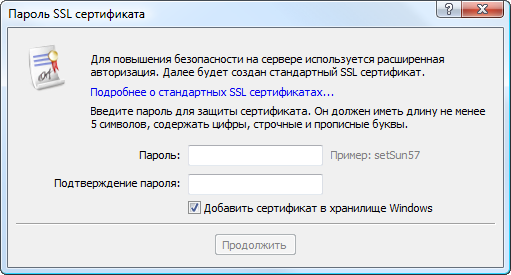
В даному вікні присутні наступні поля і налаштування:
- Пароль - пароль для установки сертифіката;
- Підтвердження пароля - підтвердження пароля для виключення помилок в наборі;
- Додати сертифікат в сховищі Windows - якщо відзначити цю опцію, то сертифікат автоматично буде встановлений в сховище операційної системи. Якщо встановити сертифікат в сховищі системи, то в подальшому pfx-файл сертифіката можна буде не зберігати на жорсткому диску в каталозі / папка_платформи / config / certificates. Торгова платформа перевіряє наявність сертифіката або в сховище системи, або в зазначеній папці на диску.
Пароль, який встановлюється на сертифікат, повинен містити як мінімум два типи символів (малі літери, малі літери, цифри або спеціальні символи), а також мати довжину не менше п'яти символів.
Після вказівки необхідних даних слід натиснути кнопку "Продовжити". Далі сертифікат запаковується і захищається зазначеним паролем. Отриманий в результаті * .pfx файл сертифіката зберігається в директорії / Папка_платформи / config / certificates платформи для можливості його подальшого перенесення. Імена файлів сертифікатів присвоюються за таким правилом: Login_ID_Name.pfx, де:
- Login - номер аккаунта (рахунки);
- ID - коротке ім'я компанії, в якій відкрито рахунок;
- Name - ім'я клієнта, вказане при створенні рахунку.
- Навіть отримавши * .pfx файл сертифіката, неможливо їм скористатися, не знаючи пароля.
- Генерація сертифікатів відбувається тільки при першому підключенні аккаунта або ж у разі, якщо сертифікат був спеціально скинутий на сервері.
- При підключенні з інвесторським паролем наявність сертифіката не перевіряється.
авторизація
При наступних спробах підключення в режимі розширеної авторизації на додаток до основних реквізитами аккаунта необхідно вводити пароль сертифіката:
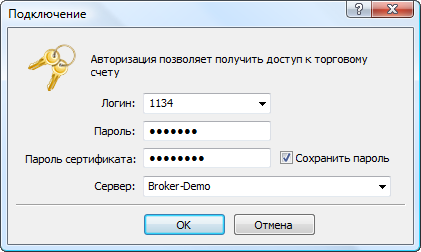
Верифікація сертифікатів
На сервері може бути включений додатковий режим підтвердження сертифікатів - це значно підвищує безпеку роботи з платформою. До тих пір поки згенерований сертифікат не підтверджений, підключення можливе тільки в "інвесторських" режимі без можливості торгівлі.
У такому режимі після отримання сертифіката в платформу приходить спеціальний лист з описом дій, які необхідно вжити для підтвердження сертифіката (наприклад, подзвонити за вказаним номером і ідентифікувати особу). Лист може бути переглянуто на вкладці "Пошта" вікна "Інструменти".
Після того як сертифікат підтверджено, користувач отримує повний доступ до торгівлі з використанням рахунку.
- Для демо-рахунків підтвердження сертифікатів відбувається автоматично відразу після їх генерації.
- Після того як сертифікат був підтверджений, необхідно провести перепідключення за допомогою реквізитів рахунку.
Перенесення сертифікатів на інший комп'ютер
Для підключення до рахунку, на якому використовується розширена авторизація, необхідна наявність сертифіката . Для роботи з рахунком на кількох комп'ютерах або при зміні робочого комп'ютера сертифікат необхідно перенести.
Щоб перенести сертифікат, просто скопіюйте його pfx-файл з папки / Папка_платформи / config / certificates вихідного комп'ютера в аналогічну папку цільового комп'ютера.
Перенесення сертифікатів на мобільний пристрій
Якщо сертифікат був запитаний і згенерований через десктопну платформу, то для використання рахунки в мобільній платформі для iPhone / iPad або Android необхідно перенести його на пристрій.
Як відбувається перенос
Перенесення сертифіката здійснюється безпечно через торговий сервер:
- Спочатку сертифікат шифрується в деськтопной платформі: власник рахунку вказує пароль, яким сертифікат буде зашифрований з використанням надійного алгоритму AES-256. Цей пароль знає тільки користувач, на сервер пароль не надсилається.
- Далі зашифрований сертифікат відправляється на торговий сервер, де він буде зберігатися до отримання через мобільну платформу, але не більше однієї години.
- Для отримання сертифікату користувач повинен підключитися до рахунку через мобільну платформу. Відразу після підключення пропонується імпортувати сертифікат. Для цього необхідно вказати пароль, яким він був зашифрований в деськтопной платформі.
Перенесення сертифіката відбувається безпечно: торговий сервер використовується лише як проміжна ланка для зберігання, шифрация відбувається на стороні користувача, пароль сертифіката не передається і не зберігається на торговому сервері.
Як перенести сертифікат
Підключіться до рахунку в деськтопной платформі і виберіть "Перенести SSL сертифікат на мобільний пристрій" в його контекстному меню:
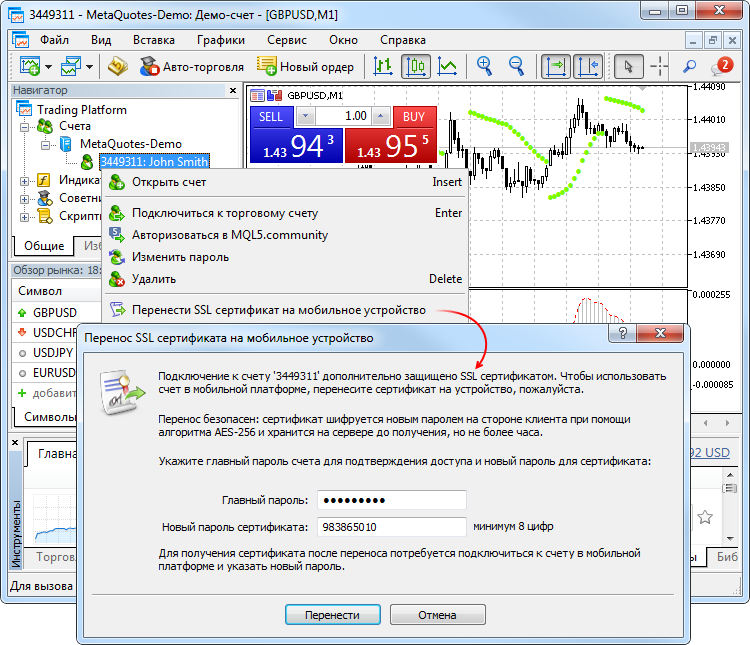
Вкажіть головний пароль рахунку для підтвердження того, що він належить вам. Далі задайте пароль, яким буде захищений сертифікат перед відправкою на сервер, або використовуйте автоматично згенерований випадковий пароль. Пароль повинен складатися не менше ніж з 8 цифр.
Після успішного відправлення сертифіката на сервер відкрийте мобільну платформу і підключіться до рахунку. Вам відразу буде запропоновано імпортувати сертифікат. Погодьтеся і введіть пароль, який вказали при перенесенні.
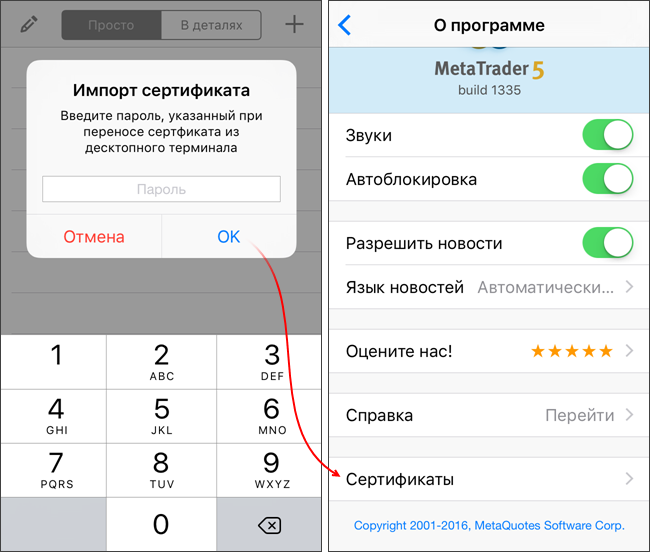
Подивитися імпортований сертифікат можна в розділі "Про програму - Сертифікати".
Альтернативний варіант перенесення
Перенести сертифікат також можна вручну:
Перегляд сертифіката
Щоб переглянути сертифікат, що використовується для рахунку в режимі розширеної авторизації , Натисніть кнопку "Сертифікат" на вкладці "Сервер" .
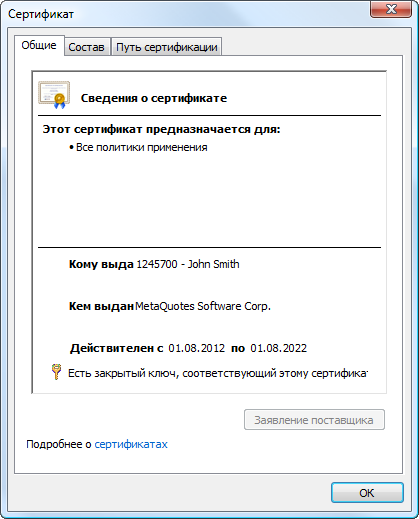
В даному вікні можна подивитися інформацію про сертифікат:
- Кому видано - номер рахунку і ім'я власника сертифіката.
- Ким видано - назви компанії, що видала сертифікат.
- Дійсний - термін дії сертифіката.
експорт сертифіката
Публічна частина сертифіката (Без приватного ключа) може бути експортована в файл.
Нікому не передавайте pfx-файл сертифіката, що містить приватний ключ. Цей файл створюється при першому підключенні в режимі розширеної авторизації і зберігається в каталозі / папка_платформи / config / certificates.
Для експорту публічній частині сертифіката перейдіть на вкладку "Склад" і натисніть кнопку "Копіювати в файл":
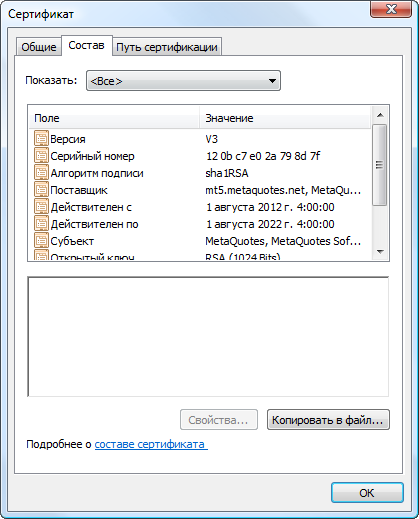
Після цього з'явиться "Майстер експорту сертифікатів", дотримуйтесь його вказівок. На наступному кроці після привітання виберіть формат файлу для експорту:
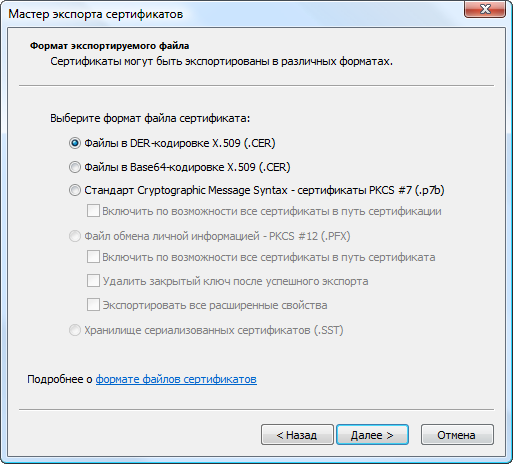
На наступному кроці вкажіть ім'я для файлу та завершите процес експорту.
Обмеження розширеної авторизації
Використання розширеної авторизації неможливо в веб-платформі і в сервісі "Сигнали" . Якщо на рахунку використовується розширена авторизація, то ви не зможете підключитися до нього через веб-платформу (через браузер) або зареєструвати його для надання торгових сигналів. При цьому копіювати сигнали на рахунок з розширеною авторизацією можна.